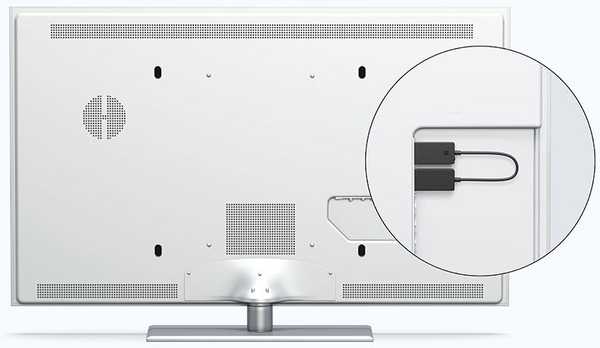Antimalware szolgáltatás futtatható - mi ez a feladat, amely ilyen módon betölti a processzort, nézzük meg az msmpeng.exe Antimalware Service Executable Windows antivirus futtatható fájl működését!
A Windows lelassulásának egyik oka lehet ennek a folyamatnak a nagy aktivitása. Ez gyakrabban fordul elő gyenge számítógépeknél, de vannak olyan esetek is, amikor az Antimalware Service Execvable nagy teljesítményű eszközök erőforrásait használja fel.

Végrehajtható kártevőirtó-szolgáltatás - mi ez a folyamat, mi okozza problémás tevékenységét és hogyan lehet csökkenteni ezt a tevékenységet?
1. Antimalware szolgáltatás által végrehajtható folyamat
Az Antimalware Service Execvable (annak futtatható fájlja az msmpeng.exe) a szabványos operációs rendszer víruskereső - a Windows Defender - kulcsfontosságú folyamata. A számítógép háttérszkennelése a rosszindulatú programok jelenlétére és semlegesítésére a Windows automatikus karbantartási folyamatának részeként végrehajtott funkciók (Antimalware Service Executable).
2. Miért tölti be az Antimalware Service Execvable folyamat a rendszert?
A háttér víruskeresés a Windows 7 rendszerben általában kevésbé észrevehető. A rendszer ezen verziójában a különböző automatikus karbantartási folyamatok különböző időpontokhoz vannak rendelve. A Windows 8.1 és 10 verzióban, amelyek elsősorban a hordozható eszközök felhasználóira irányulnak, a kis közüzemi feladatokat egyetlen Antimalware szolgáltatás végrehajtható folyamatba foglalják össze, amely az erőforrás-felhasználás során a legmagasabb prioritással kezdődik, és csak akkor, ha az eszközt hálózatról, és nem akkumulátorról üzemelteti. Ezeknek az előre beállított értékeknek az a célja, hogy az operációs rendszer biztonságának és stabilitásának tervezett karbantartását a lehető leghamarabb elvégezzék, amíg a készüléket a hálózatra csatlakoztatják. És ehhez természetesen maximalizálni kell a számítógép hardverképességét. Az alapértelmezett beállítás, általában 2 vagy 3 órakor, az automatikus karbantartás nem mindig lehetséges. Végül is sokan kikapcsolták a számítógépet ebben az időben. Az átvitt ütemezett automatikus karbantartási feladatok, mint például az Antimalware Service Execvable, felhalmozódnak, és ennek megfelelően a számítógép bekapcsolásakor elindulnak. Ugyanakkor aktívan elnyelik a számítógépes erőforrásokat.
3. Végrehajtható kártevőirtó szolgáltatás: hogyan lehet letiltani a Windows 10 rendszert
A Feladatkezelőben nem fejezhető be az Antimalware Service Execvable folyamat; ha megpróbálja ezt megtenni, a rendszer megtagadja a hozzáférést. Ezzel a folyamattal meg kell oldani a problémát az MMC "Computer Management" konzol beépülő moduljában. A Windows 10 rendszerben az indításhoz vezető hivatkozás jelenik meg az intrasystem keresés eredményeiben.

A beépülő modul elindításának egyetemes módja a Futtatás szolgáltatás (Win + R kulcsok) használata a következő paranccsal:
mmc compmgmt.msc

A Windows 8.1 és 10 rendszerben a megnyíló Computer Management beépülő modul bal oldalán ki kell terjeszteni a fa szerkezetét a Windows feladatütemező szakaszára, amint az az alábbi képernyőképen is meg van jegyezve..

A "Windows" részben keresse meg a "Windows Defender" mappát. Miután kiválasztotta, az ablak jobb oldalán négy ütemterv jelenik meg az operációs rendszer antivírus-karbantartására.

Windows 7 esetén az ütemező szakaszok fa szerkezetének kibővítéséhez vezető út ugyanaz, azzal a különbséggel, hogy a "Windows Defender" szakasz a "Microsoft" mappában található. A „hét” négy Defender feladata helyett csak egy van konfigurálva - MP ütemezett vizsgálat.

A Defender feladatainak végrehajtása az oka annak, hogy az Antimalware Service Executable folyamat számítógépes erőforrásokat igényel, különösen a Windows 8.1 és 10 verzióinál. Esetünkben, amint az az alábbi képernyőképen látható, csak a merevlemez van betöltve. Ha a processzor gyengébb lenne, akkor ez a sors biztosan befolyásolta volna.

Különféle módokon oldhatja meg a problémát az Antimalware Service Executable folyamat problematikus tevékenysége révén..
4. A Windows Defender feladatok elvégzése
Ha sürgősen szükség van egy számítógépes eszközre, akkor a Defender háttérfeladatainak futtatása, beleértve az Antimalware Service Execvable szoftvert is, végrehajtható. Ehhez minden egyes bejegyzésnél fel kell hívnia a helyi menüt, és válassza a "Befejezés" lehetőséget..

Pár másodperc alatt már lehetséges lesz a számítógéppel való teljes körű munka.

De ezek átmeneti intézkedések. Mit tehetünk szilárd megoldásként az Antimalware Service Executable processzor betöltésének problémájára?
5. A Windows Defender feladatok letiltása
Nem minden harmadik féltől származó antivírus, amikor a rendszerbe telepítik, nem tiltja meg a Defender háttérfeladatait az automatikus rendszerkarbantartás részeként. Egyes antivírusok csak a valós idejű védelmet tilthatják le. A rendszerbe telepített harmadik féltől származó biztonsági szoftverek általában a háttérben hajtják végre az ütemezett karbantartást. Ezzel párhuzamosan a szokásos Windows víruskereső ugyanazt a munkát végzi. Összesen: Két szolgáltatási folyamat van, amelyek ugyanazt a problémát oldják meg. Ebben az esetben a Defender feladatai letilthatók - mindegyikük helyi menüjében válassza ki az elemet, illetve a "Letiltás" elemet..

Ha a jövőben eltávolítják a harmadik féltől származó antivírusokat a rendszerből, akkor a Defender háttérfeladatait ellentétes módon lehet aktiválni - a helyi menü „Engedélyezés” elemének kiválasztásával..
Ha a rendszer nem rendelkezik harmadik féltől származó vírusvédelemmel, és a Windows Defender védelmet nyújt a rosszindulatú programok ellen, elindíthatja a háttérfeladatokat az Ön igényei szerint. Ehhez kattintson duplán egy külön ablakban a Defender összes tervezett feladatának megnyitásához.
6. A Windows Defender feladatainak elindításához szükséges egyéb idő és időszak
A Defender feladatablak "Triggerek" lapján kattintson a "Létrehozás" alatti gombra.,

feladatok hozzárendelése, például egy heti indítási periódus, és beállíthatja a legkényelmesebb időt, amikor a számítógépet általában nem használják. Lehet, hogy éjszaka vagy ebéd ideje.

Ekkor természetesen a számítógépet be kell kapcsolni. Laptopok és táblagépek esetében az áramellátásnak hálózatról kell származnia..
7. A Windows Defender feladatok indítása tétlen állapotban
Az Antimalware Service Executable megszabadulásának korábbi verziójának alternatívája a Defender háttérfeladatainak elindítása számítógépes alapjáratban. A beállításokat a "Feltételek" fülön, az "Egyszerű" oszlopban lehet elvégezni.

8. A Windows Defender feladatok indításának prioritásának csökkentése
Ha a számítógép gyenge hardver-töltéssel rendelkezik, akkor hagyhatja el az ütemezett antivíruskeresést, ahogy van, csak engedje le a folyamat prioritását. Az "Általános" lapon törölje a "Futtatás a legmagasabb jogokkal" opciót.,

és laptopok esetén - a "Feltételek" lapon is csak akkor jelölje be az indítási feladat jelölését, ha hálózati feszültség alatt áll.

9. Az automatikus rendszerkarbantartás kézi indítása
Egy másik módszer annak megakadályozására, hogy az Antimalware Service Executable folyamat szükségtelen pillanatban betöltse a processzort vagy a lemezt, az az, hogy lehetővé tegye az automatikus rendszerkarbantartás ütemezett feladatainak előre történő befejezését. Ha a számítógép használatához nincs rögzített ütemezés, akkor a háttér-operációs rendszer karbantartási feladatai, beleértve az antivíruskeresést is, manuálisan elindíthatók, például lefekvés vagy munkavégzés előtt. Az automatikus karbantartás indításának gombja a kezelőpanelen található. A 10. verzióban ez a "Rendszer és biztonság - biztonsági és szerviz központ" útvonal, a 8.1-es verzióban - "Rendszer és biztonság - támogatási központ".

Remek napot!